Переход на прошивку 3.0, джейлбрейк и разлочка iPhone 3G. Универсальная инструкция. Эта инструкция рассказывает о том, как владельцам неофициально купленных iPhone 3G и 3GS:
Эта инструкция рассказывает о том, как владельцам неофициально купленных iPhone 3G и 3GS:
1. Установить прошивку 3.0 или 3.0.1.
2. Сделать джейлбрейк.
3. Разлочить свой iPhone 3G или 3GS.
ВНИМАНИЕ! Все, что написано в этой инструкции Вы будете делать на свой страх и риск!
Адинистрация форума не несет ответственности за любые негативные последствия!
Данная инструкция предназначена только для владельцев неофициальных iPhone 3G и 3GS, то есть для телефонов, которые первоначально продавались залоченными на одного конкретного сотового оператора связи.
К таким владельцам можно отнести всех обладателей серых Айфонов 3G или 3GS, привезенных из США и Европы (из тех стран, где Айфоны первоначально продаются вместе с контрактом, который привязывает на несколько лет к определенному сотовому оператору).
В России все операторы большой тройки: Мегафон, МТС и Билайн (именно через них идут в России официальные продажи iPhone 3G) iPhone 3G продают разлоченными, поэтому эта инструкция не для официальных iPhone 3G и 3GS.
Владельцам официальных iPhone 3G и 3GS для обновления прошивки до версии 3.0 надо подключить телефон к компьютеру, запустить iTunes и нужно заранее скачать прошивку 3.0 или 3.0.1 на компьютер и нажать Shift + Обновить (для Mac OS alt) в этом случае появится окно для выбора прошивки.
После того, как iTunes обновит прошивку на 3.0 или 3.0.1 дождитесь перезагрузки телефона и активации Вашего официального iPhone 3G или 3ПЫ в iTunes (должно быть подключение к Интернет).
Если Вы – владелец официального iPhone 3G или 3GS и хотите сделать на телефоне jailbreak (джейлбрейк), чтобы иметь возможность устанавливать сторонние программы, в том числе и множество бесплатных программ из установщиков Cydia и Icy, то Вы можете сделать джейлбрейк телефона с помощью redsn0w (работает под Windows и Mac) или PwnageTool (работает только под Mac)
Если Вы – владелец официального iPhone 3G или 3GS, то на этом можно остановиться. Выше описано как перепрошиться на 3.0 и как сделать джейлбрейк и получить в телефоне установщики бесплатных приложений Cydia и Icy.
Будьте счастливы и закройте эту страницу, потому что все нижеописанное идет только для обладателей серых неофициально купленных iPhone 3G или 3GS (привезенных с США и купленных с рук на рынках и т. д.)
Прежде, чем перепрошиться на 3.0 или 3.0.1, сделать джейлбрейк и анлок Вашего iPhone 3G или 3GS по этой инструкции убедитесь в том, что Вы действительно обладатель залоченного iPhone 3G или 3GS (купленного не у официального российского продавца!)
Убедились!? Ну что ж, тогда поехали.
ЧАСТЬ I. УСТАНОВКА ПРОШИВКИ 3.0
 1. Убедитесь в том, что на Вашем компьютере установлен iTunes версии 8.2 или более высокой.
1. Убедитесь в том, что на Вашем компьютере установлен iTunes версии 8.2 или более высокой.
Если iTunes не установлен на Вашем компьютере, тогда скачайте последнюю версию iTunes с сайта Apple (это бесплатная программа).
Если Ваша версия iTunes ниже 8.2, то программу следует обновить. Для этого на компьютере с Windows XP/Vista/7 запустите через Пуск->Все программы->Apple Software Update.
![]() Программа Apple Software Update проверит наличие новых обновлений программного обеспечения Apple и предложит его установить на Ваш компьютер.
Программа Apple Software Update проверит наличие новых обновлений программного обеспечения Apple и предложит его установить на Ваш компьютер.
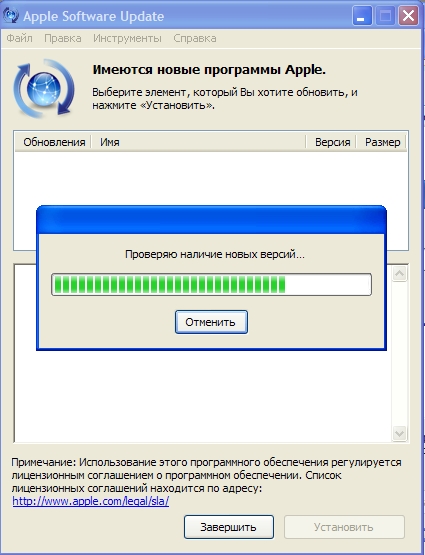 Если Вы попробуете установить прошивку 3.0 или 3.0.1 через iTunes с версией ниже 8.2, то прошивка не установится, зря потеряете время.
Если Вы попробуете установить прошивку 3.0 или 3.0.1 через iTunes с версией ниже 8.2, то прошивка не установится, зря потеряете время.
2. На этом этапе рекомендуем позаботиться о сохранности своих данных в телефоне (контакты, СМС-ки, музыка, видео и пр).
Прочитали внимательно этот пункт? Потом не спрашивайте как восстановить свои данные, по ссылке выше все написано.
Также Вы можете заранее скачать прошивку 3.0 на компьютер. Это не обязательно, но если у Вас медленный Интернет, то лучше позаботиться о наличии прошивки заблаговременно.
3. Подключите Ваш iPhone 3G или 3GS к компьютеру с помощью USB кабеля и запустите iTunes.
Если Вы уже скачали прошивку 3.0 или 3.0.1 на компьютер (файл должен называться iPhone1,2_3.0_7A341_Restore.ipsw или iPhone1,2_3.0.1_7A341_Restore.ipsw), то нажимайте Shift + Обновить, в появившемся окне укажите путь к прошивке 3.0 или 3.0.1, после чего дождитесь завершения перепрошивки, это займет некоторое время, iPhone будет перезагружаться.
Внимание!
Не используйте кастомные (пользовательские) прошивки, прошивайтесь только на оригинальную прошивку 3.0 или 3.0.1 для iPhone 3G и 3GS от Apple.
После перепрошивки на 3.0 или 3.0.1 Вы получите телефон с iPhone OS 3.0 или 3.0.1, но не способный принимать и отправлять звонки, устранять эту проблему мы будем в следующих частях
ЧАСТЬ II. ДЖЕЙЛБРЕЙК ПРОШИВКИ 3.0
 Джейлбрейк нужен для того, чтобы Вы имели полный доступ к файловой системе iPhone, который первоначально закрыт за исключеним некоторых разделов. Кроме того, после джейлбрейка можно будет устанавливать множество бесплатных программ из установщиков Cydia и Icy.
Джейлбрейк нужен для того, чтобы Вы имели полный доступ к файловой системе iPhone, который первоначально закрыт за исключеним некоторых разделов. Кроме того, после джейлбрейка можно будет устанавливать множество бесплатных программ из установщиков Cydia и Icy.
Если у Вас неофициальный iPhone 3G или 3GS и Вы уже обновились на прошивку 3.0 или 3.0.1, то думать о том хотите или не хотите Вы делать джейлбрейк уже поздно – однозначно придется, иначе мы не дойдем до последней части – разлочки iPhone 3G или 3GS, а ведь так хочется чтобы телефон с новой прошивкой принимал звонки и отправлял вызовы.
Сделать джейлбрейк телефона iPhone 3G или 3GS можно с помощью redsn0w (работает под Windows и Mac) или PwnageTool (работает только под Mac).
Во время процедуры джейлбрейка не забудьте отметить галочкой установщик Cydia или Icy, а можно и то и другое вместе. Это обязательно, так как в последней части нам понадобится бесплатная программа ultrasn0w и скачать ее можно будет из Cydia или Icy.
После этой процедуры на Вашем iPhone 3G или 3GS будет установлена прошивка 3.0 или 3.0.1 и он будет джейлбрейкнут.
ЧАСТЬ III. РАЗЛОЧКА ПРОШИВКИ 3.0
 Перед тем, как делать программную разлочку неофициального iPhone 3G или 3GS убедитесь в том, что
Перед тем, как делать программную разлочку неофициального iPhone 3G или 3GS убедитесь в том, что
1. На Вашем телефоне должна быть установлена оригинальная прошивка 3.0 или 3.0.1
2. На Вашем iPhone 3G или 3GS должна стоять оригинальная версия модема от прошивки 3.0 или 3.0.1, ее номер 04.26.08
Посмотреть номер модема на iPhone 3G или 3GS можно так:
Настройки -> Основные -> О телефоне -> Версия модема
если меню на английском, то
Settings -> General -> About -> Baseband
3. Телефон должен быть джейлбрейкнут (см. Часть II) и на нем должна быть установлено приложение Cydia или Icy.
4. В телефоне должна находиться СИМ-карта (вынимать ее на время разлочки не надо).
Все в порядке? Тогда переходим к методам разлочки, их несколько, но все они делаются с помощью программы ultrasn0w.
Есть 3 метода разлочки iPhone 3G или 3GS. Из них 2 для случая, если у Вас нет Wi-Fi и 3-й метод с Wi-Fi
1й метод разлочки iPhone 3G и 3GS(применяем ultrasn0w без Wi-Fi)
1. Скачиваем на компьютер ultrasn0w.deb
2. Проверяем наличие папки (папок) по такому пути: /private/var/root/Media/Cydia/AutoInstall/
Если нет какой-нибудь папки по указанному пути, то её (их) нужно создать.
3. Копируем скачанный заранее файл ultrasn0w.deb в эту папку и перезагружам телефон.
4. Ultrasn0w установлен, разлочка сделана, НО чтобы ultrasn0w применился, нужно перезагрузить телефон ещё раз.
Сделайте это и Вы получите разлоченный телефон iPhone 3G или 3ПЫ с прошивкой 3.0 или 3.0.1 и джейлбрейком, поздравляем!
Примечание: Скопировать файл в телефон можно файловым менеджером DiskAid, который уже работает с прошивкой 3.0 и 3.0.1.
2й метод разлочки iPhone 3G и 3GS (применяем ultrasn0w без Wi-Fi)
1. Скачиваем и распаковываем Ultrasnow_Unlock3G
2. Подключаем телефон к компьютеру через USB-шнур.
3. Запускаем файл Install_Ultrasn0w.bat
4. Перезагружаем iPhone 3G после мелькания чёрного окна (это выполняется программа разлочки ultrasn0w).
3й метод разлочки iPhone 3G и 3GS (ultrasn0w есть Wi-Fi)
Нам нужно установить ultrasn0w с Cyia или Icy.
Для этого нужно запустить Cydia или Icy добавить репозиторий repo666.ultrasn0w.com вот так:
Cydia -> Manage -> Sources -> Edit -> Add
После чего перезагрузить телефон.
Рассмотрим подробнее на примере Cydia.
1. Запускаем приложение Cydia
При самом первом запуске Cydia появится вот такой экран:
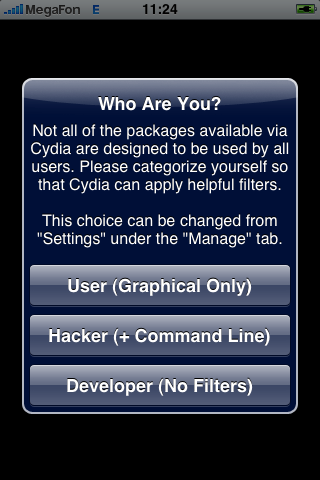 Выбираем Developer (No Filters)
Выбираем Developer (No Filters)
2. Cydia начнет обновлятся, ждем, в процессе Cydia может попросить перезапуск.
3. После окончания обновления Cydia переходим во вкладку Manage и в этом окне нажимаем на Sources
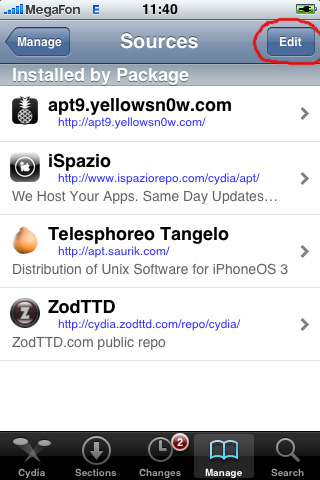
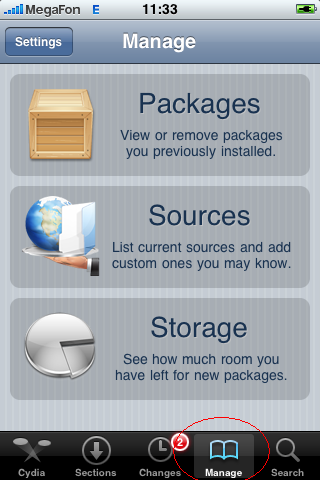 4. В правом верхнем углу нажимаем на кнопку Edit (редактировать)
4. В правом верхнем углу нажимаем на кнопку Edit (редактировать)
И затем нажимаем Add (добавить), после чего прописываем repo666.ultrasn0w.com
Будьте внимательны, слово ultrasn0w пишется через нуль 0, это не буква О).
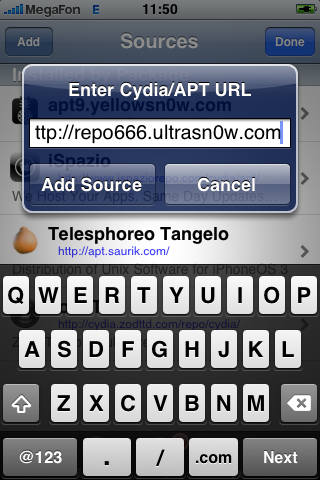 И нажимаем Add Source (добавить источник), репозиторий добавляется в Cydia.
И нажимаем Add Source (добавить источник), репозиторий добавляется в Cydia.
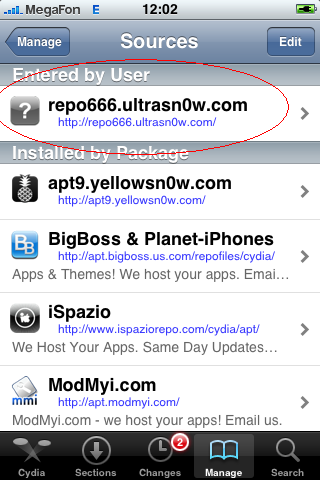 5. В Changes или через поиск Search находим приложение ultrasn0w.
5. В Changes или через поиск Search находим приложение ultrasn0w.
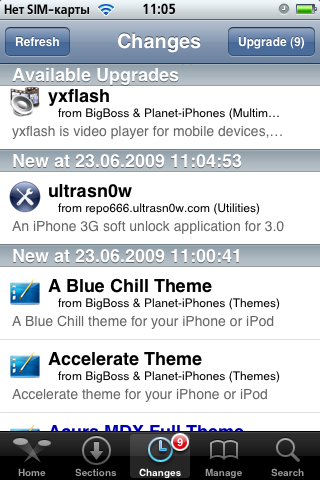
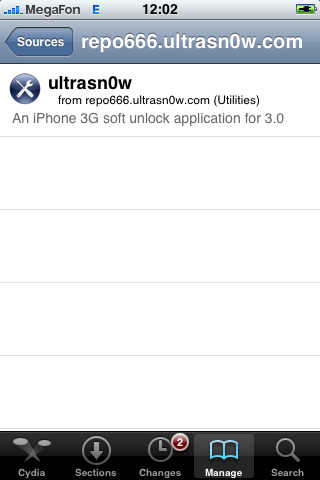 6. Устанавливаем приложение ultrasn0w.
6. Устанавливаем приложение ultrasn0w.
Нажимаем на ultrasn0w и в появившемся окне с информацией о ultrasn0w выбираем Install.
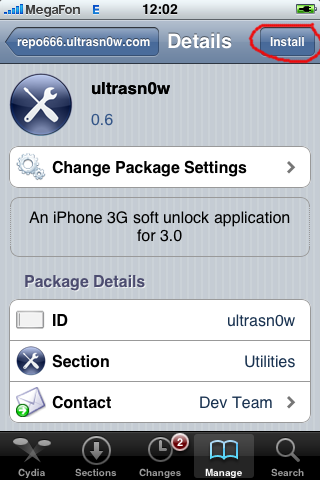 Подтверждаем свое желание установить ultrasn0w, нажав на Confirm.
Подтверждаем свое желание установить ultrasn0w, нажав на Confirm.
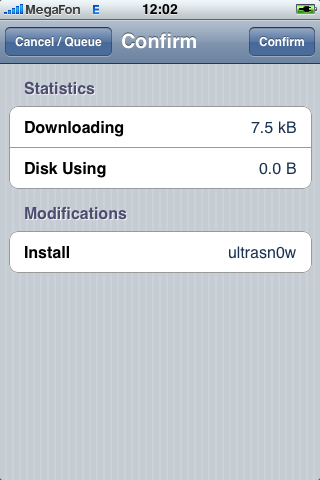 После этого приложение ultrasn0w установится.
После этого приложение ultrasn0w установится.
Выходите из Cydia, затем перезагружаете телефон (удерживате кнопку Power, пока телефон не выключится, а затем, включаете опять).
Если нет сети, то попробуйте сделать следующее
1. Вытащить/вставить обратно СИМ-карту.
2. Убрать проверку ПИН-кода Вашей СИМ-карты (это можно сделать только через другой iPhone!)
3. Включите и выключите режим в самолете. Airplane Mode ON, Airplane Mode OFF.
4. Сделайте сброс настройк сети (Настройки -> Основные -> Сеть -> Сброк -> Сброс настроек сети)
5. Попробуйте отключить 3G.
6. Попробуйте способы разлочки iPhone 3G без Wi-Fi, описанные выше.
(c) _Alexey_, apple-iphone.ru/forum
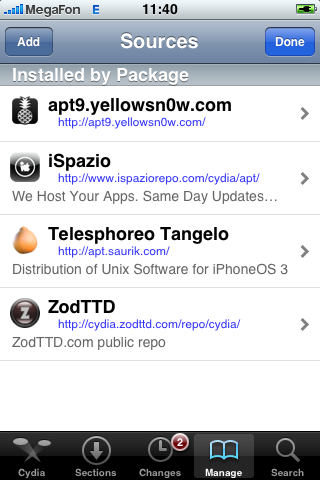

Оставить комментарий
Вы должны войти чтобы оставить комментарий.